Microsoft Teams电脑版支持Windows 10及以上版本以及macOS 10.14 Mojave及以上版本的操作系统,推荐使用64位系统并保持操作系统更新,以确保安装顺利、功能完整并获得更稳定流畅的使用体验,适用于各类办公和远程协作场景。
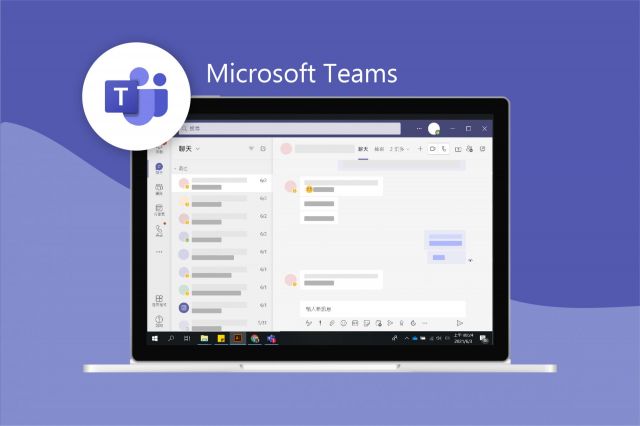
Windows系统对Teams电脑版的支持情况
Windows 11是否兼容Teams电脑版
- 支持原生集成与独立下载版本:Windows 11自带了集成版Microsoft Teams,尤其在家庭版和个人版中预装了“聊天”功能,但这与面向企业办公的Teams电脑版并不完全相同。企业或教育用户需另行下载安装完整版的Teams桌面应用,适用于Windows 11各版本,包括专业版、企业版和教育版。
- 兼容性稳定性全面提升:在Windows 11系统上,Teams电脑版运行更加流畅,微软对新版系统进行了音视频优化和硬件加速支持,能更好地支持高清视频会议、屏幕共享和多任务处理,尤其适配支持DirectX 12和新处理器架构的设备,用户体验更加顺畅和高效。
- 安装与权限管理需注意差异:尽管Windows 11支持Teams电脑版,但在企业环境中使用时仍需注意账户权限限制,部分设备默认启用S模式无法直接安装外部应用,需先切换至标准模式;此外,使用公司账户登录时,管理员策略可能会限制某些功能访问,建议提前确认组织配置策略。
Windows 10用户下载Teams的注意事项
- 系统版本需为1809及以上:Teams电脑版在Windows 10上的支持要求操作系统为版本1809(2018年10月更新)或更高版本,否则可能出现安装失败或运行异常的问题。可通过“设置 → 系统 → 关于”查看当前系统版本,如版本过低应先进行系统更新。
- 推荐使用64位系统下载对应版本:虽然Teams也提供32位安装包,但微软更推荐64位系统使用对应的64位安装程序,以获得更好的性能和兼容性;若不确定系统架构,可在“设置 → 系统信息”中查看系统类型,确保下载安装时选择正确版本。
- 注意防火墙与安全策略设置:在部分企业设备或启用安全策略的环境中,Teams安装时可能被Windows Defender或第三方安全软件限制,建议提前临时关闭相关安全防护,安装完成后再恢复设置;同时确保网络处于开放状态,允许Teams客户端访问微软服务器进行登录和同步。
Windows 7和8是否还能使用Teams电脑版
- 微软已停止对Windows 7/8的官方支持:自2020年起,微软逐步终止对Windows 7和8系统的支持,Teams电脑版在这些系统上不再提供安全性更新和技术支持,部分新版本客户端甚至无法正常安装或运行;继续使用旧系统将面临安全风险和功能兼容问题。
- 部分旧版Teams仍可临时使用:对于尚未升级系统的用户,仍可尝试安装早期版本的Teams客户端(如1.3.x系列),但功能将受到限制,且登录、同步、会议等服务可能不稳定,建议仅用于临时过渡使用,不建议作为主力办公平台。
- 建议尽快升级系统以获得完整支持:若设备性能允许,应尽快将Windows 7或8系统升级至Windows 10或11,以获得Teams完整支持与功能体验;升级后不仅能使用最新版Teams,还可获取Windows的安全补丁和功能更新,保障系统长期运行的稳定性和安全性。
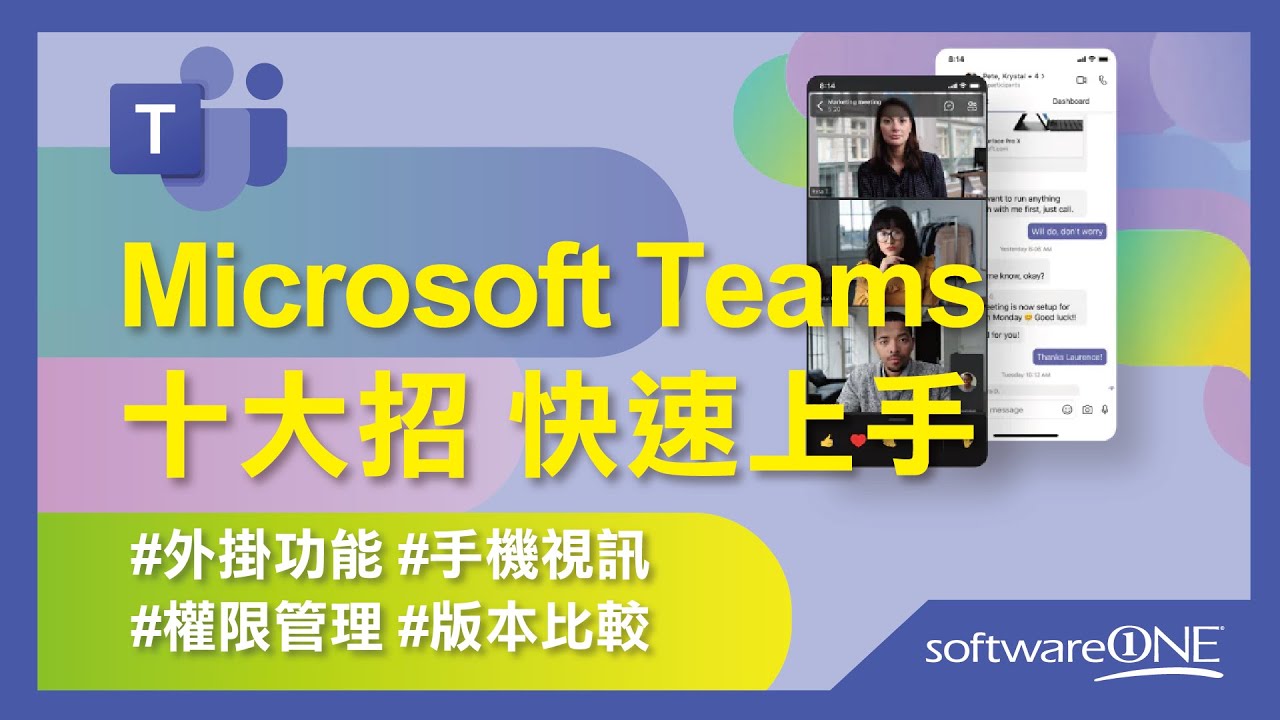
macOS系统支持Teams电脑版的条件
哪些macOS版本可以安装Teams
- 最低支持macOS Mojave 10.14版本:根据微软官方要求,Teams电脑版支持的最低系统版本为macOS Mojave(10.14)。从Mojave开始,Teams的各项核心功能如视频会议、文件共享和协作空间均可正常运行。早于10.14的系统(如High Sierra或更旧版本)将无法安装当前版本的Teams客户端,即使强行安装也可能出现闪退或功能缺失。
- 推荐使用macOS Catalina 10.15及以上版本:虽然Mojave是最低门槛,但建议用户在Catalina(10.15)、Big Sur(11)、Monterey(12)或更高版本中运行Teams客户端,这些系统具备更强的安全性、更好的图形接口支持(如Metal API),可显著提升Teams在多窗口、屏幕共享、视频会议等场景中的表现与稳定性。
- 系统需保持最新补丁状态:即便在受支持的系统版本中,建议确保macOS已安装所有可用的系统补丁。部分用户在旧补丁状态下运行Teams会遇到登录卡顿、麦克风权限无法访问、摄像头无法识别等问题。及时更新系统能有效提升兼容性和安全性,并确保Teams客户端正常获取权限与服务访问。
Apple Silicon芯片是否支持Teams
- Teams已提供原生Apple Silicon支持版本:自2022年起,Microsoft Teams正式推出支持Apple Silicon(M1、M2、M3等系列芯片)的原生版本,不再仅通过Rosetta转译方式运行。原生版本在性能、功耗和系统资源管理上有明显优化,适用于MacBook Air、MacBook Pro、iMac等搭载M系列芯片的设备。
- 如何确认是否下载了原生版本:用户可前往微软官方网站下载Teams客户端时,系统会自动识别当前芯片架构并提供对应安装包。安装后可在“活动监视器”中查看Teams是否以“Apple”架构运行,若仍显示为“Intel”,说明未安装原生版本,可手动重新下载适配包进行替换。
- 原生版Teams带来的优化体验:相较于Intel架构模拟运行,Apple Silicon原生版Teams启动速度更快,内存占用更低,音视频处理更稳定,特别是在高强度会议和多任务并行操作时表现优越。推荐所有M系列Mac用户尽量使用原生版本,以充分发挥硬件效能。
Intel Mac与M系列芯片兼容性差异
- Intel Mac仍可完整运行Teams电脑版:目前Teams仍全面兼容Intel架构的Mac设备,下载页面提供Intel版本安装包,功能与Apple Silicon版本基本一致,用户可正常进行会议、聊天、文件协作等所有操作;对于使用2020年前老款Mac的用户,仍可放心使用Teams,不影响基础体验。
- M系列芯片运行效率显著优于Intel Mac:尽管功能层面相同,但由于Apple Silicon芯片在处理速度、系统能耗和图形性能方面远超Intel处理器,因此在运行Teams时表现更流畅,如打开速度更快、视频会议更稳定、CPU占用率更低,更适合长时间在线协作使用。
- 兼容方式存在一定技术差异:早期M系列Mac使用Rosetta 2转译Intel应用运行Teams,这种方式虽能兼容大部分功能,但在性能和兼容性上略有不足;现在用户可直接下载原生支持M芯片的Teams版本,彻底解决兼容性问题,并获得与Intel版同等甚至更佳的体验。建议M系列用户避免使用旧版转译包,以防出现启动慢、权限异常或插件加载失败等问题。
Teams电脑版对Linux系统的适配情况
Teams是否官方支持Linux客户端
- 微软曾发布官方Linux版Teams客户端:Microsoft 最初在 2019 年发布了 Teams 的 Linux 预览版,并提供了
.deb(适用于 Debian、Ubuntu 等系统)和.rpm(适用于 Red Hat、Fedora、CentOS 等系统)安装包。这一举动曾受到广泛欢迎,尤其在开发者社区中,方便了跨平台远程协作和统一通讯工具的需求。 - 2023年3月起已停止更新原生Linux版:微软已于 2023 年正式宣布停止对 Teams Linux 桌面客户端的官方支持,不再提供新版本更新,也不再维护旧版本的安全补丁。现有用户仍可继续使用旧版本,但微软建议 Linux 用户改用基于 Web 的 Teams 应用以获得最新体验与完整功能支持。
- 网页版作为官方推荐替代方案:微软目前主张 Linux 用户通过兼容浏览器(如 Microsoft Edge for Linux、Chrome、Firefox 等)访问 Teams 网页版。网页版已集成大部分核心功能,包括聊天、视频会议、文件协作等,虽然功能略逊于桌面版,但可满足大多数日常使用需求,且保持持续更新与兼容性保障。
Ubuntu用户如何安装Teams
- 使用
.deb安装包手动安装:尽管已停止更新,但微软仍保留旧版 Teams 的.deb安装包下载地址。用户可通过终端执行以下命令安装:sudo apt update sudo apt install ./teams_x.x.x_amd64.deb其中“teams_x.x.x_amd64.deb”为下载好的安装包文件名,需确保文件已在当前目录下。此方式适用于 Ubuntu 18.04、20.04、22.04 等主流版本,但需注意缺乏后续维护可能存在兼容或安全问题。
- 通过 Snap 或 Flatpak 安装替代应用:虽然官方 Teams 已不再提供支持,但社区维护的 Snap 或 Flatpak 版本仍存在,例如“Teams for Linux”(非官方)等第三方封装项目,提供近似体验。这些版本通常集成 Web UI 与系统通知,适合追求桌面体验的用户,但请自行评估其稳定性与安全性。
- 直接使用浏览器访问网页版Teams:最推荐方式仍是直接在 Firefox、Chromium 或 Chrome 等浏览器中登录 https://teams.microsoft.com,通过Web端使用。新版 Teams 网页版性能已大幅提升,支持会议背景虚化、屏幕共享等常用功能,并在 Linux 下表现稳定,适合持续使用。
Linux系统使用Teams常见问题
- 音视频设备识别问题频繁:在 Linux 下,Teams 无论是客户端版本还是网页版,在识别麦克风、摄像头等设备时可能会遇到问题,特别是在使用 Firefox 浏览器时经常出现权限无法调用或设备列表为空的情况。建议使用最新版 Chrome 或 Edge for Linux,并在浏览器设置中手动授予访问权限,同时确保系统已正确安装并配置了
pulseaudio和v4l2模块。 - 无法共享屏幕或窗口:部分 Linux 发行版在 Teams 网页版中无法正常启用屏幕共享功能,通常由于浏览器沙箱限制或缺乏所需图形接口。解决方案包括使用带有 Wayland 支持的浏览器(如 Chromium 110+)、安装相关图形驱动、或切换至 X11 显示环境;此外,需在浏览器地址栏开启必要的实验性功能,如
chrome://flags/#enable-webrtc-pipewire-capturer。 - 通知与图标集成不完善:Linux 桌面环境对系统托盘通知的支持差异较大,特别是 GNOME 与 KDE 桌面存在行为差异,导致Teams通知无法弹出、图标无响应等问题。建议使用桌面环境推荐的通知插件,并确保系统未屏蔽浏览器通知权限;使用第三方客户端时还需验证其是否启用系统通知集成功能。

不同系统下Teams更新机制对比
Windows系统的Teams如何自动更新
- 客户端内置自动更新服务:在Windows系统中,Teams电脑版默认集成了自动更新机制,程序会定期自行检测新版本并在后台下载更新文件,安装过程通常在用户重新启动Teams应用时静默完成,无需用户手动干预。这一机制由Teams自身维护,不依赖Windows Update系统,因此即使未开启系统自动更新功能,Teams也能独立保持版本最新。
- 更新频率与版本控制机制:Microsoft Teams通常每月发布1到2次稳定版更新,涵盖功能优化、安全补丁及界面调整。对于企业用户,组织管理员可以通过Microsoft 365管理中心设置“更新策略”,决定客户端是否推迟接收更新、仅安装长期支持版本,或测试Teams公测版本(Public Preview),从而实现IT层级统一管理。
- 查看与管理当前版本方式:用户可通过点击Teams右上角头像 →“关于”→“版本”查看当前版本号,同时可在任务栏托盘区右键Teams图标并选择“检查更新”手动触发更新扫描过程;如遇更新失败或更新卡顿,可尝试彻底退出Teams后重新启动,或删除本地更新缓存文件夹强制刷新版本。
macOS系统如何手动升级Teams
- Teams不依赖App Store进行更新:在Mac系统中,Teams电脑版不是通过Mac App Store分发的,而是通过微软官网下载的独立安装包运行,默认情况下也集成了自动更新服务。Teams每次启动后会检测是否有新版本,若有,则后台自动下载安装,但在部分系统权限受限或安全策略下,这一过程可能被中断。
- 手动下载更新包进行升级:若用户发现Teams未能自动更新或运行版本明显落后,建议直接访问Microsoft Teams官网,下载最新版本的
.pkg安装包并手动安装。安装过程可覆盖旧版,无需先卸载,文件和账号信息也将被保留,适用于标准Intel Mac与Apple Silicon原生架构。 - 权限设置影响更新成功率:macOS对系统目录写入权限较为严格,若用户以非管理员身份运行Teams,更新可能失败。建议在“系统设置 → 安全性与隐私 → 完整磁盘访问”中将Teams添加为受信应用,或以管理员权限运行安装包进行更新;此外,确保未启用阻止来自未认证开发者的软件限制,以避免更新被系统拦截。
Linux用户需要怎样维护Teams版本
- 官方客户端已停止更新需转向替代方案:Microsoft 自2023年起已正式终止对原生Linux桌面版Teams客户端的维护,因此官方不再提供新版本或安全更新。使用旧版
.deb或.rpm安装包的用户,将无法获得功能更新,也存在安全隐患,建议尽快过渡至网页版使用。 - 通过浏览器使用获得持续更新体验:Linux 用户应优先在 Chrome、Chromium 或 Microsoft Edge for Linux 等浏览器中访问 Teams 网页端(https://teams.microsoft.com),这些浏览器版本由开发社区维护并持续更新,确保用户可以获取最新的Teams功能体验,包括会议、聊天、文件协作与屏幕共享等模块。
- 使用第三方封装客户端需谨慎维护:部分社区项目提供了基于Electron的非官方Teams客户端,用户如通过 Snap、Flatpak 或 AppImage 等形式安装,应定期手动检查更新源,确保版本不落后并定期重启应用以加载新功能;同时建议订阅该项目的发布通道或社区论坛,获取补丁通知与安全更新信息。务必注意,这类客户端非微软官方支持,使用时需自行承担兼容性与数据安全风险。
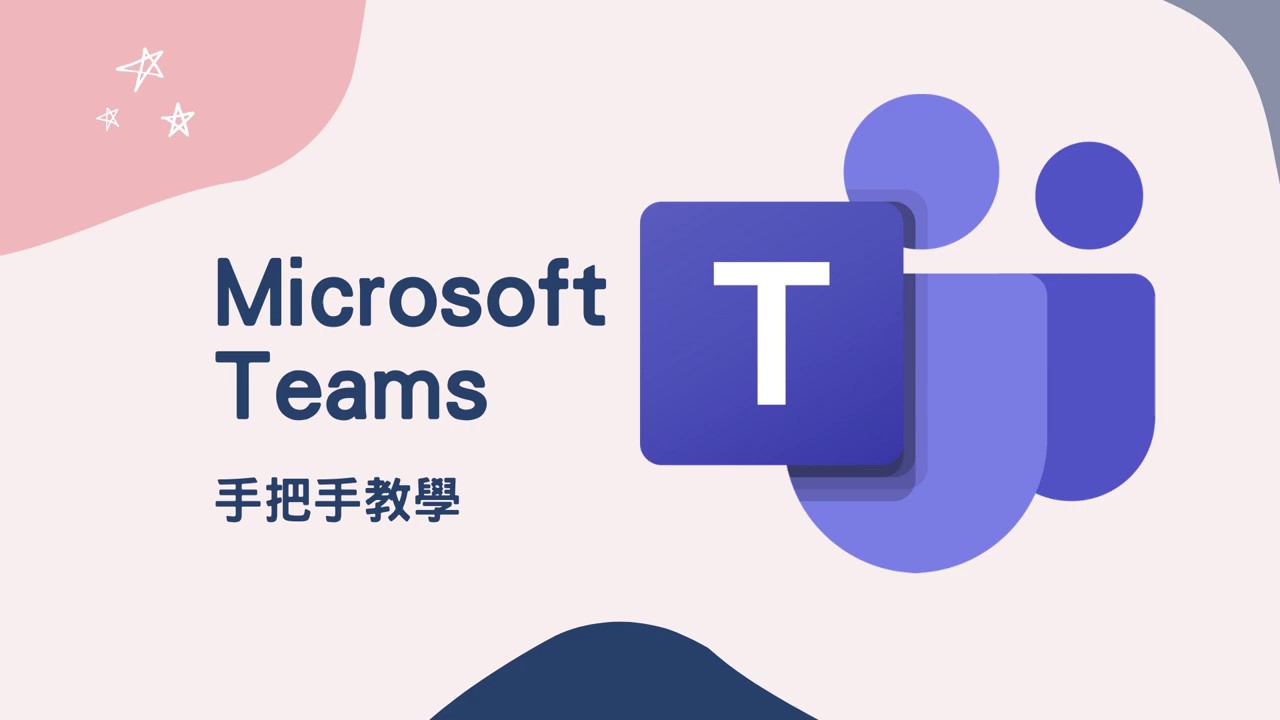
Teams电脑版下载支持哪些操作系统?
Teams电脑版支持Windows 10及以上版本,以及macOS 10.14 Mojave及以上版本的操作系统,建议保持系统更新以确保兼容性和性能。
Windows 7可以安装Teams电脑版吗?
Windows 7已停止支持,Microsoft Teams电脑版不再兼容该系统,建议升级至Windows 10或更高版本以继续使用。
Mac电脑可以安装Teams电脑版吗?
可以,Teams电脑版支持macOS 10.14 Mojave及以上系统,用户可前往微软官网下载安装适用于macOS的版本。
Linux系统可以安装Teams电脑版吗?
Microsoft 官方已停止对Linux Teams客户端的支持,不再提供Teams Linux版本的下载,建议Linux用户使用网页版。
Teams电脑版对系统配置有最低要求吗?
是的,Teams电脑版要求至少双核处理器、4GB内存和1.5GB可用磁盘空间,且操作系统需为受支持的Windows或macOS版本。